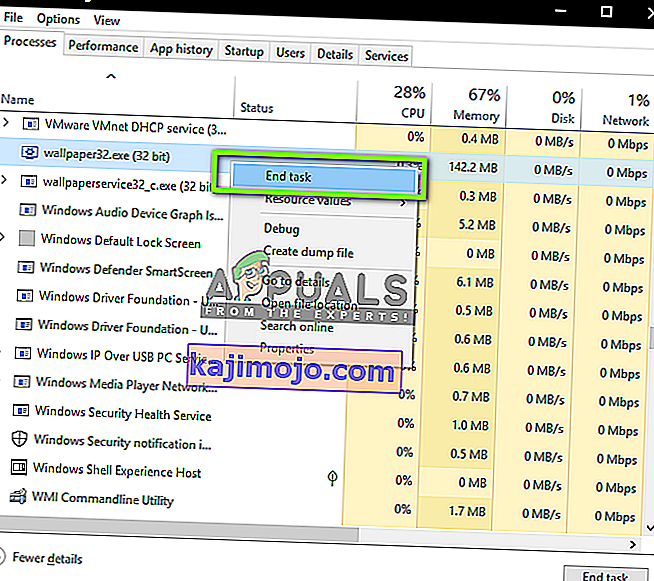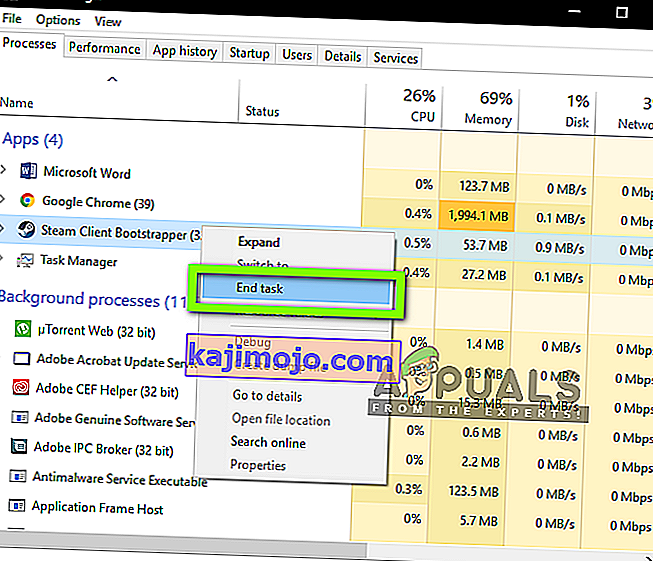Killing Floor 2 on kehitetty interaktiivisen Tripwire-pelin toimesta ja se on ensimmäinen ampujapeli. Se tukee eri alustoja, kuten Windows, Xbox, PS4, jne. Se johtuu myös tulevaisuudessa käynnistämisestä Linuxissa. Tämä peli sai melkoisen käyttäjäkunnan lyhyessä ajassa ilman paljon vaivaa ainutlaatuisen pelattavuutensa ja tarinansa takia.

Huolimatta Tripwiren usein tekemästä kehityksestä ja ylläpidosta, on olemassa useita raportteja, jotka osoittavat, että Killing Floor 2 menee reagoimattomaan tilaan eikä käynnisty silloin tällöin. Peli isännöi ensisijaisesti Steamin pelimoottorissa. Tässä artikkelissa käydään läpi syyt, miksi tämä käyttäytyminen tapahtuu, ja tarkastelemme myös ongelman ratkaisemiseksi tarvittavia kiertotapoja.
Mikä saa Killing Floor 2: n käynnistymään?
Analysoimme useita käyttäjätapauksia ja toistimme olosuhteet tietokoneillamme. Vianmäärityksen jälkeen päädyimme siihen tulokseen, että peli muuttuu epävakaaksi eikä käynnisty useista eri syistä; jotkut niistä on lueteltu alla.
- Vioittuneet pelikirjastot: On suuri mahdollisuus, että peliä ei käynnistetä, koska korruptoituneita pelikirjastoja on useita. Kirjastot voivat korruptoitua silloin tällöin; yksinkertainen päivitys korjaa ongelman välittömästi.
- Järjestelmänvalvojan käyttöoikeus: Toinen suosittu syy pelin toimintahäiriöön johtuu siitä, että sillä ei ole asianmukaista järjestelmänvalvojan käyttöoikeutta. Aina kun peli on käynnissä, tarvitaan korkeampi käyttöoikeus intensiivisten tehtävien suorittamiseen. Jos peli ei pääse suorittamaan näitä tehtäviä, se aiheuttaa outoa käyttäytymistä.
- Asennetut moduulit: Toinen syy pelin käynnistämisongelmiin on se, että pelistä tarvittavat moduulit puuttuvat tietokoneeltasi. Nämä moduulit asennetaan yleensä oletusarvoisesti, mutta on useita tapauksia, joissa näin ei välttämättä ole. Moduulien asentaminen manuaalisesti korjaa ongelman.
- DirectX-versio: DirectX: n havaittiin myös vaikuttavan siihen, miksi peli ei käynnisty odotetulla tavalla. Oikea DirectX-versio on valittava (jota peli tukee), jotta se voidaan käynnistää oikein.
- Visual Studio -jakelukelpoiset levyt: 2. kerroksen tappaminen edellyttää, että asennetaan useita visuaalisten studioiden uudelleenjaeltavia tiedostoja. Steam tekee työn näiden asentamiseksi, mutta jos tapahtuu ja ei tapahdu, peli ei käynnisty.
Ennen kuin siirrymme ratkaisuihin, varmista, että olet kirjautunut tietokoneellesi järjestelmänvalvojana . Lisäksi sinulla on oltava aktiivinen ja avoin Internet-yhteys.
Ratkaisu 1: Odottaa sitä
Yleensä aina kun käynnistät Killing Floor 2: n, se menee reagoimattomaan tilaan (kuten kaikki muut pelit). Tällöin kaikki tarvittavat moduulit ja kirjastot ladataan tietokoneellesi hitaasti. Pelin latautuminen ja käynnistyminen normaalisti kestää jonkin aikaa (noin 10-15 sekuntia).

Joten jos huomaat käynnistämisen viiveen tai peliikkuna siirtyy reagoimattomaan tilaan, on suositeltavaa odottaa ongelmaa. Odota 30 sekuntia ja pidättäydy tietokoneen käytöstä muuhun toimintaan. Älä paina mitään näppäintä jne. Odota vain sitä ja katso onko se temppu.
Jos olet odottanut yli minuutin ja peli ei vieläkään käynnisty, voit mennä eteenpäin ja tarkistaa muiden alla lueteltujen ratkaisujen kanssa.
Ratkaisu 2: Killing Floor 2: n suorittaminen järjestelmänvalvojana
Sinun on annettava Steamille pääsy oletusarvoisesti järjestelmänvalvojalle, jotta se toimii oikein ilman ongelmia peleissä. Jos se ei kuitenkaan toimi, voimme aina siirtyä pelin paikalliseen hakemistoon ja käynnistää sen suoraan sieltä järjestelmänvalvojana. Jos tämä ratkaisu toimii, voimme aina luoda pelin pikakuvakkeen helppopääsyiseen paikkaan.
Huomautus: Varmista, että olet kirjautunut sisään järjestelmänvalvojana tässä ratkaisussa.
- Käynnistä File Explorer painamalla Windows + E. Siirry nyt seuraavaan osoitteeseen:
C: \ Ohjelmatiedostot (x86) \ Steam \ steamapps \ common \ killingfloor2 \ Binaries
- Täältä löydät Killing Floor 2 -sovelluksen. Napsauta sitä hiiren kakkospainikkeella ja valitse Suorita järjestelmänvalvojana .

- Tarkista nyt, käynnistyvätkö ne oikein ongelmitta. Jos tämä toimi onnistuneesti, siirry takaisin käynnistämäämme suoritustiedostoon, napsauta sitä hiiren kakkospainikkeella ja valitse Lähetä> Työpöydälle (Luo pikakuvake).
Nyt voit käynnistää pelin työpöydältäsi milloin haluat.
Ratkaisu 3: Asenna PhsyX: n eri versio
Toinen ratkaisu ratkaisuun on uuden version asentaminen PhsyX- moduulista . Yleensä Steam tai itse peli asentaa tämän. Joko tämä asennus menee hyvin, mutta versiota ei tueta tai asennus epäonnistui itsestään. Kohdistaaksemme molemmat tapaukset, siirrymme moduulin hakemistoon ja asennamme oikean version tietokoneeseen.
- Käynnistä File Explorer painamalla Windows + E ja siirry seuraavaan hakemistoon:
C: \ Ohjelmatiedostot (x86) \ Steam \ steamapps \ common \ killingfloor2 / _commonredist / physx
- Kun olet mainitussa hakemistossa, valitse oikea versio (valitse 9.14.0702) ja asenna se korotetuilla käyttöoikeuksilla (järjestelmänvalvoja).
Huomaa: Jos moduuliin on tulevaisuudessa uusia päivityksiä, voit yrittää asentaa sen sijaan.
Ratkaisu 4: Kolmannen osapuolen sovellusten ja tallentimien tarkistus
On olemassa lukuisia tapauksia, joissa kolmannen osapuolen sovellukset ovat ristiriidassa useiden pelien (erityisesti Steamin) kanssa. Täällä sovellukset voivat olla mitä tahansa luokkaa, aina videotallennustyökaluista live-taustoihin. Tarkista, onko mitään mielestäsi ongelman aiheuttajaa, ja lopeta se ja käynnistä peli uudelleen. Jos ongelma katoaa, se tarkoittaa, että sovellus aiheutti ongelman.
Huomaa: On myös suositeltavaa, että poistat virustentorjuntaohjelmiston käytöstä ja valitset pelin käynnistämisen. Näiden tiedetään myös olevan ristiriitaisia.
- Paina + R, kirjoita valintaikkunaan ” taskmgr ” ja paina Enter.
- Kun olet tehtävänhallinnassa, etsi prosesseja, jotka ovat mielestäsi ristiriitaisia. Napsauta niitä hiiren kakkospainikkeella ja valitse Lopeta tehtävä .
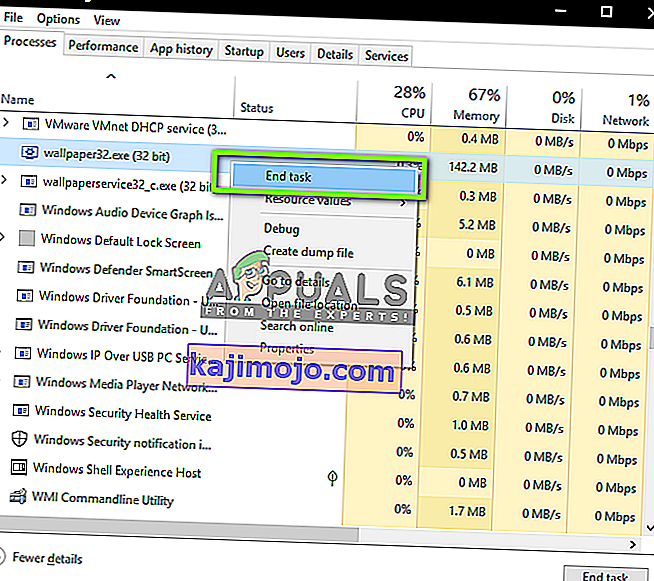
- Voit myös tarkistaa tehtäväpalkin oikean kulman. Voit etsiä ilmoituksia kaikista taustalla olevista sovelluksista.
Jos havaitset ongelman aiheuttavan sovelluksen, estä sitä käynnistämästä tai päivitä se uusimpaan versioon.
Ratkaisu 5: Käynnistysvaihtoehdon lisääminen
Toinen asia, jota voimme kokeilla, on asettaa 'dx10' -käynnistysvaihtoehto aina, kun Killing Floor 2 käynnistetään tietokoneellasi. Käynnistysvaihtoehdot ovat Steamin mekanismi, jonka avulla voit käynnistää pelin lisäparametreilla kuin oletuksena määritetyt. Tämä auttaa ongelman vianetsinnässä tai parantaa pelikokemusta. Voit aina palauttaa ominaisuuden helposti poistamalla käynnistysvaihtoehdon samalla tavalla.
- Avaa Steam-asiakas järjestelmänvalvojana. Kun olet Steamissa, napsauta yläosassa olevaa Kirjasto- välilehteä.
- Tässä kaikki pelisi luetellaan vastaavasti. Etsi luettelosta Killing Floor 2, napsauta sitä hiiren kakkospainikkeella ja valitse Ominaisuudet .

- Kun olet pelin ominaisuuksissa, siirry Yleiset- välilehdelle ja napsauta Aseta käynnistysvaihtoehdot .

- Kirjoita nyt seuraava valintaikkunaan:
-dx10

- Tallenna muutokset ja poistu painamalla OK . Käynnistä peli nyt Steamin kautta ja tarkista, käynnistyykö peli oikein ongelmitta.
Jos näin tapahtuu, pidä käynnistysvaihtoehto sellaisenaan ja nauti pelistä!
Ratkaisu 6: Väliaikaisten tiedostojen poistaminen
Steamissa ja Killing Floor -pelissä molemmat ovat paikallisia kokoonpanotiedostoja, jotka on tallennettu tietokoneellesi. Nämä kokoonpanotiedostot ovat eräänlainen tallennustila kokoonpanojen ja asetusten lukemiseen ja tallentamiseen. Jos jokin näistä tiedostoista on vioittunut tai puutteellinen, peli ei käynnisty tai käynnistyy useilla ongelmilla.
Jos poistamme nämä väliaikaiset tiedostot, pelimoottori havaitsee tämän ja luo uudet asetustiedostot oletusarvoilla. Noudata seuraavia ohjeita:
- Paina Windows + R, kirjoita valintaikkunaan ” taskmgr ” ja paina Enter. Kun olet tehtävänhallinnassa, etsi prosessien välilehti ja etsi Steam. Napsauta sitä hiiren kakkospainikkeella ja valitse Lopeta prosessi .
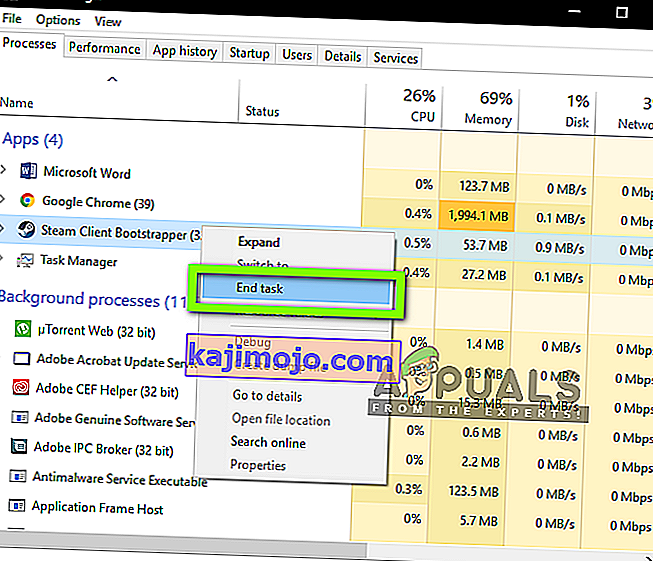
- Kun olet lopettanut prosessin, käynnistä File Explorer painamalla Windows + E. Siirry nyt hakemistoon, johon Steam on asennettu. Kun olet Steamin hakemistossa, etsi seuraava tiedosto ja poista se.
ClientRegistry.blob

- Siirry nyt KF2- kansioon ja yhteiseen dist-tiedostoon. Täällä näet phsyx- kansion . Poista kansio.
- Siirry nyt seuraavaan tiedostopolkuun:
C: \ Käyttäjät \ [nimesi] \ Asiakirjat \ Omat pelit
Kun olet mainitussa hakemistossa, poista seuraava kansio:
KillingFloor2
- Poistu Resurssienhallinnasta ja käynnistä tietokone uudelleen. Yritä nyt käynnistää Killing Floor 2 uudelleen ja katso, onko ongelma ratkaistu.
Ratkaisu 7: Pelitiedostojen eheyden tarkistaminen
Jos kaikki yllä olevat menetelmät eivät toimi, voimme yrittää tarkistaa pelitiedostojesi eheyden. On olemassa useita tapauksia, joissa pelin asennustiedostot joko vioittuvat tai ovat epätäydellisiä. Tämä aiheuttaa useita ongelmia itse pelille, etkä voi käynnistää sitä oikein. Joko se ei käynnisty tai sillä on kaatumis- ja peliongelmia.
Steam voi tarkistaa pelitiedostojen eheyden, kun se tarkistaa tiedostoluettelosi verkossa olevaan luetteloon. Jos havaitaan ristiriitaa, tiedosto korvataan.
- Avaa Steam-sovelluksesi ja napsauta yläpalkista Kirjasto . Valitse nyt A.Noire vasemmasta sarakkeesta, napsauta sitä hiiren kakkospainikkeella ja valitse Ominaisuudet .
- Kun olet Ominaisuudet-kohdassa, napsauta Paikalliset tiedostot -luetteloa ja valitse Vahvista pelitiedostojen eheys .

- Odota nyt, kunnes prosessi on valmis. Käynnistä tietokone uudelleen tarkistuksen jälkeen ja käynnistä Killing Floor uudelleen. Tarkista, että peli alkaa odotetusti.
Ratkaisu 8: Asenna Microsoftin uudelleenjaeltavat kirjastot uudelleen
Kuten aiemmin mainittiin, useimmat Steamin pelit käyttävät Microsoftin uudelleenjaeltavia kirjastoja toimiakseen oikein. Näitä moduuleja käytetään ulkoisina kirjastoina pelin mekaniikassa ja koodauksessa. Jos jokin näistä kirjastoista on puutteellisia tai vioittuneita, peli ei käynnisty tai aiheuta muita ongelmia. Tässä ratkaisussa poistamme nykyiset kirjastot tietokoneeltasi ja asennamme ne uudelleen, kun olemme päässeet pelisi kirjastokansioon.
- Paina Windows + R, kirjoita valintaikkunaan appwiz.cpl ja paina Enter.
- Kun olet sovellushallinnassa, etsi 2010 Microsoft C ++ Redistribs / 2012 Microsoft C ++ Redistribs, napsauta hiiren kakkospainikkeella kutakin niistä ja valitse Poista .

- Käynnistä Windows Explorer painamalla Windows + E ja siirry seuraavaan osoitteeseen:
Steam \ steamapps \ common \ killingfloor2 \ _CommonRedist \ vcredist
Nyt näet kaksi kansiota eli 2010 ja 2012 kansiot.
- Napsauta hiiren kakkospainikkeella molempia suoritettavia tiedostoja ja valitse Suorita järjestelmänvalvojana .

- Käynnistä tietokone uudelleen, kun molemmat asennukset on suoritettu, ja käynnistä peli. Tarkista, voitko käynnistää sen oikein.